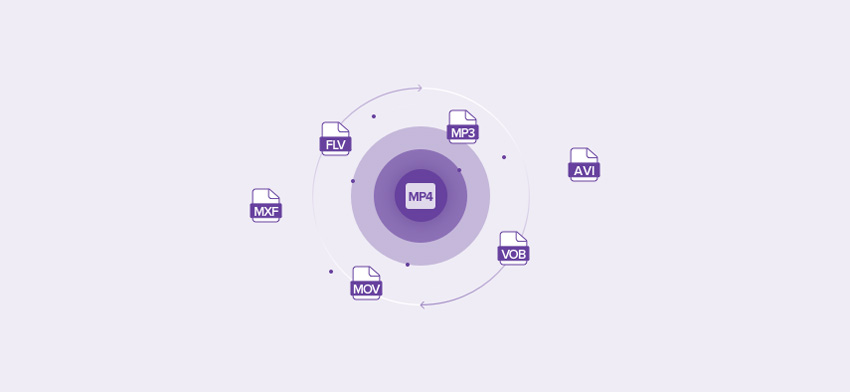Разобрались в бесплатном видео-конвертере для Mac. Приличный
У меня в руках пара видео с памятной даты близких друзей. Оба ролика в разрешении Full HD и формате MP4: они работают на домашнем iMac, но небольшой ноутбук на Windows их не тянет, а умный телевизор Samsung просто не запускает. Нужна моя помощь.
Чтобы разобраться с этой проблемой, мне понадобится простой и бесплатный, но функциональный конвертер видео для Mac. Я попробовал несколько популярных вариантов и остановился на Wondershare Free Video Converter.
Wondershare Free Video Converter for Mac крайне понятное приложения для неопытных и полное фич для профи.
Всего 3 шага, чтобы изменить формат ролика:
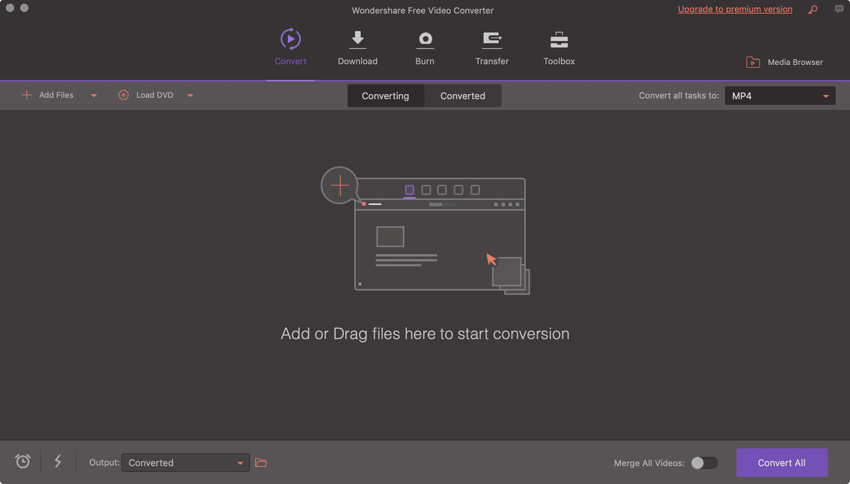
Вы также можете добавить файлы с помощью кнопки Add Files
Шаг 1. Установите конвертер видео с официального сайта. Запустите приложение и перетащите в него свои файлы.
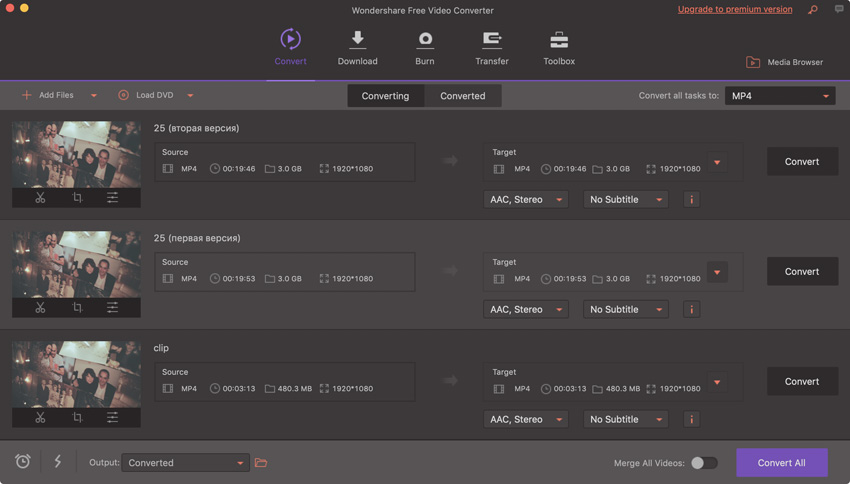
Вы можете выбрать конкретный формат для каждого видео или использовать общие настройки для массовой обработки роликов
Шаг 2. Выберите необходимый формат для конвертации в выпадающем меню.
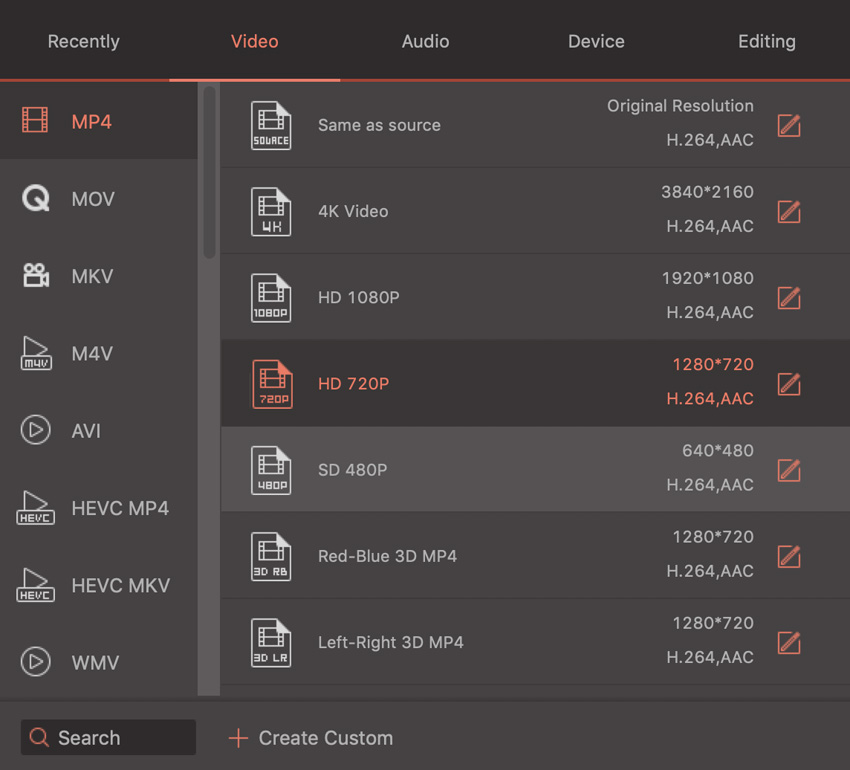
В меню Device пресеты для обработки видео для конкретного устройства
Шаг 3. Нажмите кнопку Convert и дождитесь окончания процесса.
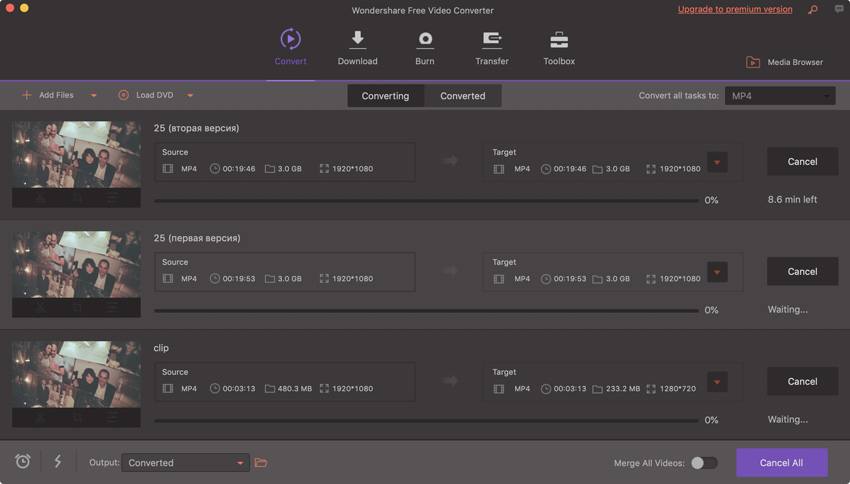
Конвертер работает очень быстро даже на не самых производительных Mac
Чтобы видеозапись нормально работала на слабом компьютере, я понизил ее разрешение с 1920х1080 до 1280х720 точек в строке Resolution в меню выбора формата.
Чтобы ролики без проблем запускались на телевизоре, изменил формат на AVI и кодек с H.264 на Divx в строке Encoder.
Со всеми дополнительными манипуляциями мой 13-дюймовый MacBook Pro 2017 года с Touch Bar в базе справился за 10-12 минут. Отличный результат и минимум телодвижений!
А еще компьютеры на Windows не поддерживают формат MOV, и я неоднократно переводил ролики в MP4, чтобы поделиться видео с родственниками и друзьями.
Этот конвертер поддерживает больше 1000 форматов файлов
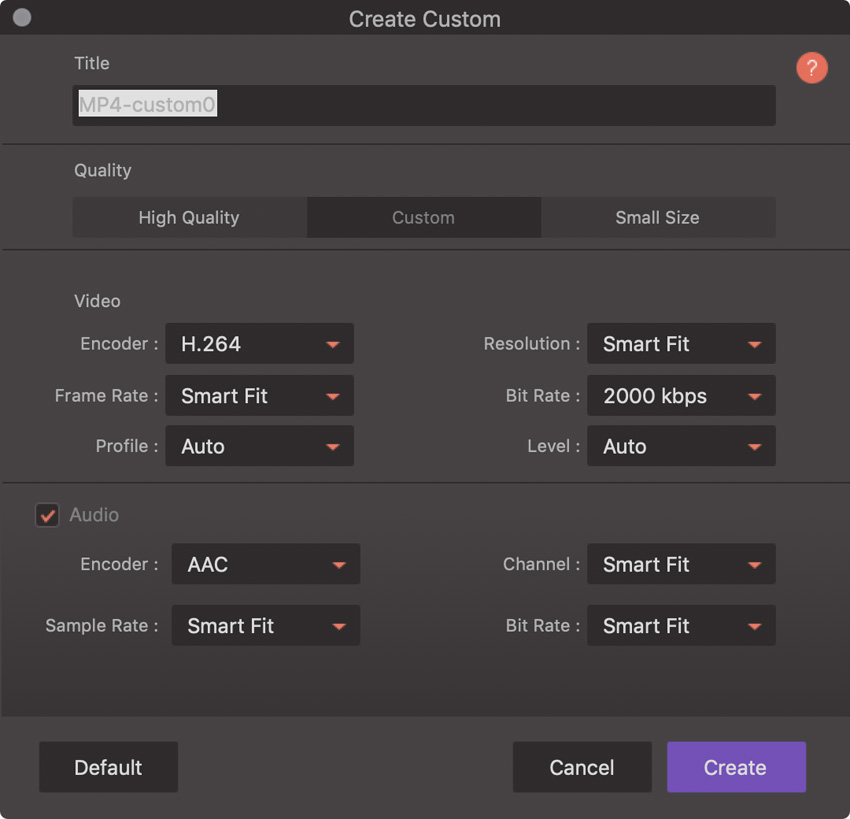
Настолько гибкие настройки действительно поражают
Сильно сомневаюсь, что хоть у одного из вас возникнут проблемы с выбором формата видео при конвертации через Wondershare Free Video Converter. Их набор действительно впечатляет.
Основные входящие форматы:
Основные исходящие форматы:
Во время конвертации ролика вы можете выбрать конкретный формат и кодеки для видео и аудио, использовать предустановленные пресеты для мобильных устройств Apple, Samsung и Sony, а также телевизоров.
У вас также есть возможность самостоятельно настроить частоту кадров (Frame Rate), разрешение (Resolution) и даже битрейт (Bit Rate).
Обратите внимание: конвертер без проблем справляется с видео в разрешении 4K и новом формате HEVC, который Apple активно продвигает.
Можно даже загружать видео через YouTube
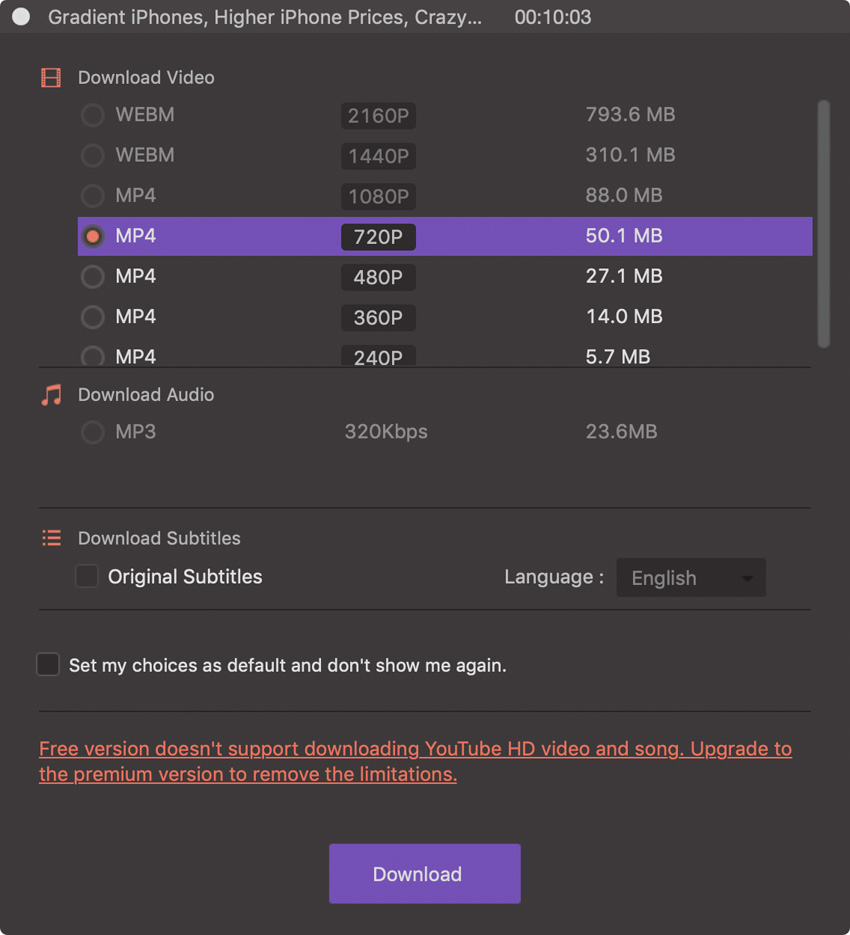
Максимальное качество доступно только в платной версии программы
Разработчики встроили в конвертер возможность загрузки видео из YouTube и других видеосервисов: Facebook, Instagram, Vimeo.
Чтобы сделать это, достаточно скопировать ссылку на ролик из адресной строки браузера, открыть приложение, перейти в раздел Download, нажать на кнопку Paste URL, выбрать качество и скачать его кнопкой Download.
Это полноценный загрузчик файлов с возможностью приостановки одного или нескольких процессов скачивания и их продолжением в удобное время.
Вы также можете запланировать действие, которое будет использовано после загрузки: закрыть приложение, перейти в режим сна или выключить компьютер.
Какие здесь есть еще интересные возможности
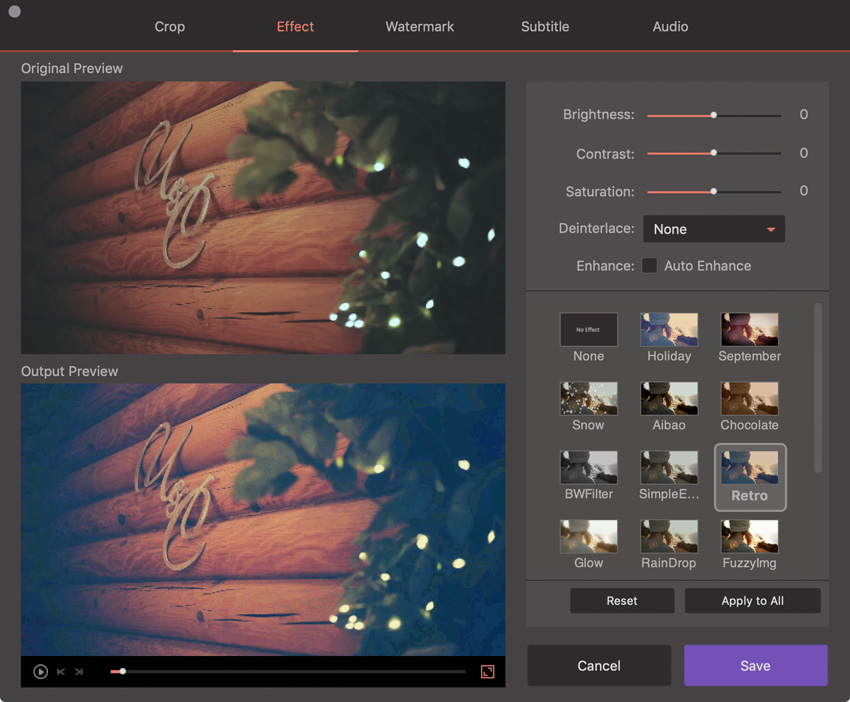
Пример использования фильтров
Редактирование роликов. Если вам не требуется профессиональный редактор видео, и нужно простое решение, чтобы обрезать и перевернуть ролик, Wondershare Free Video Converter поможет.
С помощью него вы также сможете отрегулировать яркость, контрастность и цветность видео, а также наложить фильтр, который сделает его более атмосферным.
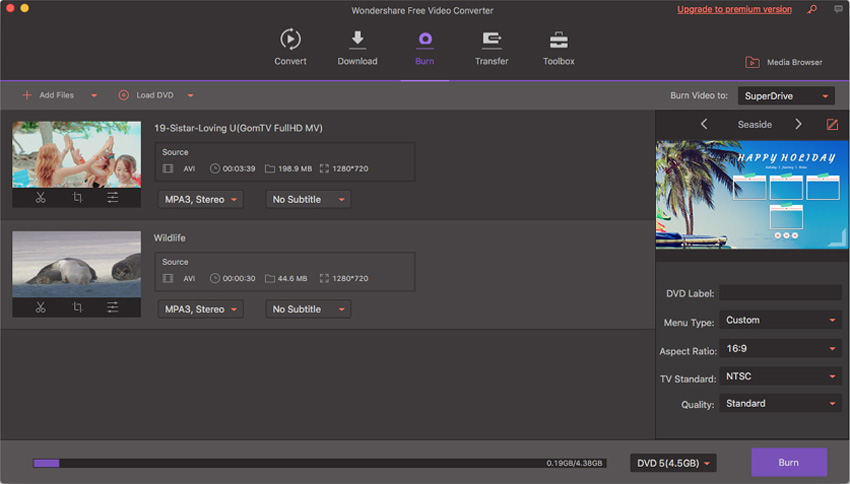
Процесс записи DVD
Работа с видео на DVD. Если вы все еще смотрите фильмы на DVD дома или в автомобиле, этот бесплатный видеоконвертер поможет вам перевести их в цифровой формат или перезаписать их.
Например, недавно я записывал второго Терминатора на DVD, чтобы посмотреть его в дороге с пассажирского сиденья Mercedes CLS 2008 года.
Тест прошел успешно, но для него мне понадобился старый MacBook Pro с DVD-приводом.
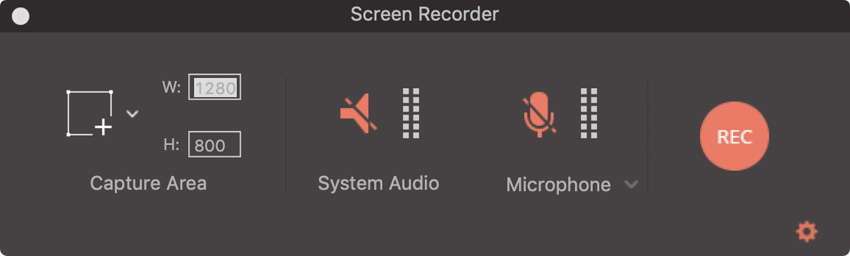
Настройки записи интерфейса
Запись интерфейса системы. Если стандартные средства macOS вас чем-то не устраивают, обязательно обратите внимание на возможности Wondershare Free Video Converter.
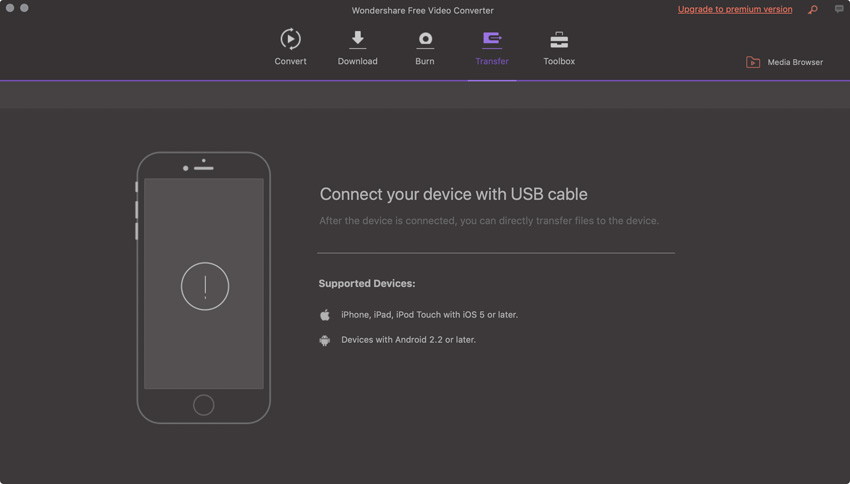
Через USB готовый ролик получится сбросить на любое устройство
Работа с мобильными устройствами. Если вы хотите сбросить подборку видео (фильмы, сериалы) прямо в галерею своего iPhone, с помощью этого конвертера вы сможете как выбрать необходимый формат, так и синхронизировать устройство.
Аналогичная история с девайсами на базе операционной системы Android.
Платный и бесплатный конвертер, в чем разница:
Почему мы выбрали Wondershare Free Video Converter
1. Он очень простой в использовании: в нем есть все необходимые пресеты для разных устройств, а процесс конвертации происходит всего в пять шагов.
2. В конвертере достаточно возможностей для опытных пользователей, которые смогут подробно настроить все параметры видео на выходе.
3. В общей сложности приложение работает с 1000 форматов, и вы сможете использовать любой необходимый на свой вкус.
4. Программа поддерживает целый ряд дополнительных возможностей: от работы с DVD до записи экрана.
5. Если в вашем Mac есть дискретная графика, вы можете использовать все ее возможности на 100%.
Лучшие приложения Video Converter для Mac в 2020 году
Видео конвертер на вашем Mac может помочь вам во многих отношениях. Если вы хотите отправить видео с Mac на iPhone или уменьшить размер видео, к вашим услугам конвертер. Но бесчисленные приложения претендуют на звание лучших, так что же скачивать? Чтобы сделать вашу жизнь проще, мы создали список лучших приложений для конвертации видео для Mac.
# 1. Умный Конвертер
Вот замечательное видео конвертер для Mac. Полностью бесплатный Smart Converter не предлагает покупки в приложении. И все же это самый быстрый и простой для конвертирования видео.
Это приложение может обрабатывать сотни типов файлов и быстро конвертирует. Вы можете воспроизводить видео на любом устройстве.
С его простым в использовании интерфейсом, это вопрос перетаскивания. Просто перетащите файл в Smart Converter, выберите выходной пресет и нажмите кнопку «Преобразовать».
Между процессом перетаскивания медиа-файлов и выбора типа конверсии, это приложение анализирует ваш файл. И он принимает быстрые решения о том, что должно быть преобразовано.
Что делает его быстрее, так это его способность конвертировать части фильма, которые в нем нуждаются, а остальное остается нетронутым.
# 2. компрессор
Компрессор тесно сотрудничает с Final Cut Pro, который, возможно, является лучшим программным обеспечением для редактирования видео. Это, безусловно, добавляет мощности и гибкости для преобразования видео.
Поскольку приложение имеет простой интерфейс, вы можете настроить параметры вывода, улучшить изображения и упаковать свое творение для продажи.
Учитывая различные потребности творческого братства, Compressor установил расширенное кодирование для Final Cut Pro, отличное создание пакетов iTunes Store и максимальную поддержку отраслевых стандартов.
Для Final Cut Pro, если вы настраиваете параметры кодирования, они автоматически отражаются в программном обеспечении для редактирования видео, то есть Final Cut Pro. Для большого количества файлов Compressor предлагает пакетные процессы.
# 3. HandBrake
Это кроссплатформенная программа, совместимая с системами Windows и Linux, за исключением Mac. Некоторые из приличных функций — это качественное преобразование, добавление субтитров, добавление звуковых дорожек, настройки и настройки частоты кадров, изменение видеокодека, настройка глав и многое другое.
Для стандартных или качественных конверсий вы можете выбрать универсальный профиль в приложении.
# 4. Movavi
Movavi предлагает платное видео конвертер для Mac, которое предлагает чистый и интуитивно понятный интерфейс. Когда оба вместе, вы получаете отличный пользовательский опыт.
Быстрые преобразования, превосходное качество вывода и разрешение 4K — вот некоторые из замечательных особенностей Movavi. Также используйте несколько предварительно настроенных профилей; Тем не менее, приложение не предоставляет несколько вариантов формата. Есть только 17 для выбора, и это не включает популярные форматы, такие как MP4, AVI, MPG и MOV.
Прежде чем перейти на платный инструмент, вы можете попробовать Movavi, подписавшись на семидневную бесплатную пробную версию.
# 5. Любой видео конвертер (AVC)
Any Video Converter также предлагает бесплатную и платную версию. В отличие от других пакетов, AVC позволяет вам перейти на платную версию (AVC Ultimate) в рамках своего бесплатного программного обеспечения.
Прежде чем принять решение о покупке, вам нужно узнать много нового об этом программном обеспечении. Обратите внимание, что некоторые параметры и настройки найти сложно.
Хотя качество вывода приличное, это приложение дает среднюю скорость. Тем не менее, вы будете поражены набором предустановленных профилей, число которых превышает 150. Также удивляйтесь простому редактированию, записи дисков и функциям загрузки видео.
AVC предоставляет вам 17 форматов вывода, включая AVI, MOV и MP4. Кроме того, разрешение 4K является опцией в бесплатной версии.
# 6. переставлять
Permute точно разработан для macOS, и, возможно, поэтому его проще использовать. Пользователям нравится работать с этим приложением, так как оно имеет наиболее удобный и усовершенствованный интерфейс. Каждый раз, когда вы обновляете macOS, Permute быстро выпускает свою поддержку — например, темный режим.
Используя все возможности вашего Mac, Permute конвертирует ваши видео быстрее для таких форматов, как MP4 и HEVC. Вы снимали видео на своем iPhone? Не беспокойтесь, вы можете использовать Permute, чтобы сэкономить ваше время. Возьмите бесплатную пробную версию этого приложения, а затем перейти к его премиум-версии.
# 7. CloudConvert
Как следует из названия, CloudConvert — ваш компаньон, когда ваш офис не позволяет вам загружать конвертер на ваш компьютер. В этой ситуации вы можете использовать это веб-программное обеспечение для преобразования видео.
Это программное обеспечение не конвертирует видео на вашем компьютере. Скорее, вам нужно загрузить видео, и конвертер сделает свою работу в облаке. Таким образом, вы можете легко избежать зорких глаз вашего ИТ-отдела.
Помимо видео, вы также можете конвертировать другие файлы. Тем не менее, это программное обеспечение имеет свою темную сторону. Это требует сильного Интернета и времени. И если размер файла составляет более 1 ГБ, вы должны пойти на премиум подписку.
Цена: бесплатно (покупки в приложении)
Скачать
# 8. ffmpegx
ffmpegx поддерживает почти все популярные и используемые форматы видео. Кроме того, вы можете использовать его функции, такие как автоматический инструмент кадрирования, видео инструмент и калькулятор битрейта, чтобы настроить видео. Простое перетаскивание может завоевать ваши сердца.
Ffmpegx — это бесплатный конвертер видео для вашего Mac, созданный на основе шведского стола инструментов UNIX. Это имеет большое значение, так как делает программное обеспечение гибким, но мощным. Вы также можете конвертировать субтитры с OCR, который доступен с VOB в текстовый формат SRT. Наслаждайтесь быстрой конвертацией видео на вашем Mac!
# 9. Apowersoft
Apowersoft — это многофункциональное приложение для конвертации видео, которое обещает множество функций. Идеальный инструмент для конвертации, скачивания и редактирования видео.
В отличие от многих других конвертеров, Apowersoft позволяет загружать видео с любого веб-сайта. И вы можете приобрести медиа-контент в более широком диапазоне. Вы можете использовать это программное обеспечение для создания богатой библиотеки из YouTube, Vevo, Dailymotion, Vimeo, Blip TV, Metacafe, Liveleak, Hulu, Veoh и т. Д.
После загрузки видео вы можете напрямую добавить эти видео в функцию «Преобразовать». Интуитивно понятный пользовательский интерфейс позволяет легко управлять этим приложением — будь вы опытным профессионалом или редактором порогового видео.
# 10. DivX
Бесплатная версия DivX обеспечивает плавную работу с высокими скоростями, хорошим качеством изображения и разрешением до 4K. Тем не менее, минус точка бесплатной загрузки — вы не можете использовать много вариантов форматирования.
Поскольку DivX постоянно вынуждает вас переходить на его премиум-версию, вы можете перейти на его премиум-версию. Если вы идете на обновление, вы можете выбрать Pro пакет или купить отдельные функции отдельно. Первый дает вам доступ ко всем дополнениям.
А индивидуальный пакет включает в себя Video Pack и Cloud Connect. Video Pack позволяет конвертировать файлы VC-1 и MPEG-2, а Cloud Connect помогает синхронизировать видео из Dropbox и Google Drive.
Какой видео конвертер вы бы хотели использовать? Бесплатный или платный? Поделитесь своим мнением с нами в разделе комментариев.
Нужен конвертер mac OS? Топ-7 популярных
Что делать, если видео на устройстве Apple не воспроизводится из-за того, что проигрыватель не поддерживает его формат? Проще всего конвертировать файл в другой формат. Для этого на компьютере полезно иметь конвертер видео Mac. Рассмотрим особенности самых популярных программ, чтобы было видно, какой удобнее всего скачать конвертер для Mac.
Показать все программы Свернуть таблицу
Movavi Video Converter – универсальный конвертер для macOS
Movavi Video Converter – практически универсальный конвертер macOS, который удовлетворит как новичков, так и профессионалов. Чтобы потренироваться, можно скачать конвертер для Mac в бесплатном варианте, правда, время его использования ограничено.
Приложение поддерживает более 180 форматов видео и фото. Разработчики постоянно расширяют список поддерживаемых форматов. В частности, конвертер распознает изображения в формате HEIC. Если владелец iPhone намерен отправить фотографию другу, у которого смартфон на Android, достаточно всего лишь преобразовать файл в формат JPG. Также программа поддерживает форматы MOV и MXF (в контейнерах типа MXF записывается видео пакета DCP, предназначенного кинопроекторов).
Приложение отлично работает с видео в разрешении 4K (среди поддерживаемых кодеков – H.264). Благодаря аппаратному ускорению файлы большого объема перекодируются очень быстро. Предусмотрена функция пакетной конвертации. Если вам нужно перекодировать сериал – имена файлов не придется вводить по одному.
Вам понравилась музыка из фильма, и вы желаете сохранить ее отдельно? Нет ничего проще. Movavi Video Converter способен вырезать аудио из фильма произвольной длины. Готовый аудиофайл можно записать в MP3 или любом другом формате.
При перекодировании легко изменить разрешение, битрейт видео. В конвертер встроены простейшие функции редактирования: обрезка, поворот на 180 °. Используя приложение, легко сделать нарезку кадров для презентации, вырезать часть видео для создания GIF-анимации.
Главное достоинство конвертера – предельно простой и интуитивно понятный интерфейс. Для его изучения не требуется читать документацию. Все логично: требуется лишь задать исходный файл, указать имя и расположение выходного, запустить процедуру. Настройки параметров результирующего видео (битрейта, разрешения) долго искать не нужно: они сосредоточены на одной вкладке.
Выбираем бесплатный конвертер для mac OS
Для преобразования файла можно воспользоваться одним из бесплатных конвертеров. Чтобы установить такую программу на диск, нужно скачать ее с официального сайта. Как правило, установочный файл имеет расширение DMG.
MediaCoder
Приложение поддерживает более 150 форматов. Перед преобразованием видео его можно отредактировать (предусмотрены простейшие функции). Есть опция извлечения аудиодорожки из фильма и записи ее в любом формате.
Разработчики предусмотрели функции работы с потоковым видео: приложение способно само скачивать фильмы с YouTube и других платформ. Имеется опция записи перекодированного видео непосредственно на DVD-диск.
DivX Video Converter
Приложение работает стабильно, качественно конвертирует видео, в том числе с разрешением 4K. Бесплатная версия поставляется вместе с DivX Video Player и DivX Media Server. Однако функционал бесплатной версии значительно ограничен: по сути, доступно только конвертирование. Функции редактирования, скачивания видео с Google Drive, записи файла на DVD-диск есть только в версии Pro (платной).
HandBrake
В приложении отсутствуют какие-либо дополнительные функции (редактирование, работа с потоковым видео), кроме собственно конвертации. Однако с конвертированием программа справляется очень хорошо: обеспечивает отличное качество перекодированного файла. Приложение конвертирует видео только в два формата: MP4 и MKV.
VLC Media Player – это полностью бесплатный «комбайн» для работы с видео, совмещающий функции проигрывателя, конвертера, приложения для захвата экрана. Программа распознает до 98 % всех существующих форматов. Разработчики встроили в приложение все основные кодеки. Особенно удобно, что VLC можно запускать с флеш-карты или другого съемного накопителя.
Однако следует учитывать, что функции конвертирования для этой программы все-таки не основные. Поэтому в процессе преобразования файла может возникнуть необходимость установки дополнительных кодеков. Кроме того, после установки VLC Media Player иногда конфликтует с другим ПО.
Чувствуется, что интуитивная понятность интерфейса у разработчиков была не в приоритете. Существует возможность выполнения тонких настроек, но для того, чтобы их найти, новичку придется потратить время.
QuickTime Player
Программа представляет собой «комбайн» для воспроизведения и конвертирования видео. Приложение распознает большинство популярных
форматов, но далеко не так много, как VLC или Movavi Video Converter. Поэтому с конвертацией некоторых файлов могут возникнуть проблемы.
Приложение отличается высокой ресурсоемкостью, из-за чего работает стабильно только на новых ПК, ноутбуках, iPhone. На относительно старых устройствах многие пользователи отмечают случаи зависания программы.
В бесплатной версии пользователю доступно в основном конвертирование. Дополнительные функции есть только в платной версии.
Miro Video Converter
Приложение работает достаточно быстро и стабильно, однако предназначено исключительно для конвертирования видео, дополнительных функций нет. Особенно хорошо программа зарекомендовала себя на мобильных устройствах Apple. Интерфейс на русский язык не переведен, но и на английском пользователю легко сориентироваться. Файлы конвертируют как по одному, так и пакетом. Перед конвертацией можно задавать только высоту и ширину кадра, другие параметры видео изменять нельзя.
Каждый пользователь сам выбирает конвертер. Но, как показывает практика, предусмотрительность впоследствии окупается. Пользователи, установившие конвертер, который поддерживает большое количество форматов, стабильно и быстро работает, не конфликтует с другими программами, экономят рабочее время, деньги и нервы. Корректно работающий конвертер – залог того, что вам не придется перезапускать систему из-за зависания, искать кодеки и инструкции, слишком долго ожидать результатов конвертации. Movavi Video Converter – один из лучших вариантов для тех, кто дорожит своим временем и нервной системой.
3 лучших бесплатных видеоконвертера для Mac OS X
Конвертеры видео предназначены для изменения формата и качества фильмов или видеороликов. Основная цель данных программ состоит в преобразовании имеющегося типа файла в нужный для просмотра определенным устройством или приложением. Это может быть смартфон iPhone, плеер iPod, планшет iPad, телеприставка Apple TV, медиакомбайн iTunes. Помимо этой функции, большинство конвертеров позволяет изменить размер файла путем пережатия видео с уменьшением качества (скорость кадров/разрешение/битрейт).
Сегодня мы рассмотрим три бесплатных конвертера для Mac, которые позволяют преобразовать видео в формат, пригодный для воспроизведения на мобильных гаджетах Apple.
Miro Video Converter: простой видеоконвертер
Доступный бесплатно в онлайн-магазине Apple, Miro Video Converter позволяет конвертировать практически любое видео в формат, совместимый с мобильными устройствами Apple, смартфонами на Android, Playstation и рядом других платформ.
Приложение не располагает большим набором опций по настройке сжатия, которые можно найти в платных аналогах, но имеет удобный интерфейс и позволяет конвертировать видео простым перетаскиванием файла на окно программы.
Скачать Miro Video Converter можно на сайте разработчика по этой ссылке.
Handbrake: продвинутый видеоконвертер
Разработанный как инструмент для клонирования DVD-дисков, Handbrake вскоре превратился в универсальный конвертер видеофайлов. Теперь он преобразует практически любое видео в нужный формат. Безупречный, надежный и легкий в использовании.
Из особенностей Handbrake можно отметить широкую настройку параметров конвертирования и качества изображения, дружественный интерфейс, поддержку ffmpeg и XviD, поддержку субтитров, глав в DVD и пакетную обработку файлов.
Handbrake доступен для бесплатной загрузки здесь.
QuickTime Player: конвертируем видео без загрузки стороннего ПО
Данный метод конвертации видео прост и не требует установки специального ПО (хотя первые два приложения предпочтительнее, так как отнимают меньше времени на преобразование файлов). Для этого способа понадобится программа QuickTime Player, которая идет в комплекте с операционной системой Mac OS X. Кроме этого потребуется установить панель настроек Perian, чтобы QuickTime мог воспроизвести AVI.